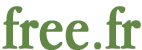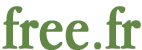|
Pour savoir quels sont les packages installés sur votre
machine, 2 possibilités :
- afficher page par page la liste :
Synthaxe
: rpm -qa | more
la synthaxe "|" appelée pipe sera revue
plus tard. La combinaison avec la commande more permet
de paginer la sortie de la commande.
Les options : q (query) permet de faire une
requête, c'est à dire obtenir des infos sur les packages
installés et a (all) exécute la requête sur
tous les packages installés
-
rechercher un package particulier
Synthaxe
: rpm -qa | grep nom_du_package
la synthaxe "|" appelée pipe sera revue
plus tard, la commande grep également (recherche de chaîne
de caractère)
Exemple
:
[root]# rpm -qa | grep man
man-1.5i2-6
man-pages-fr-0.9-5
man-pages-1.39-2
La commande permet de rechercher la
présence de packages installés concernant le man (pages
d'aide en ligne)
-
rechercher un package non installé
De
manière générale, les CD d'installations de Mandrake et
Redhat contiennent des répertoires du type Redhat/RPMS
ou Mandrake/RPMS. Ils contiennent les packages que
vous pouvez installer. Pour en voir le contenu, la commande
ls. |